Odtwarzacz VLC obsługuje 5.1 dźwięk przestrzenny, pod warunkiem, że masz zainstalowany odpowiedni sprzęt i sterowniki. Potrzebujesz również źródła audio / wideo, aby było zgodne z wyjściem audio 5.1. Biorąc pod uwagę, że masz to wszystko, a VLC nie odtwarza automatycznie dźwięku w 5.1, a zamiast tego domyślnie ustawia głośniki stereo, nie będziesz w stanie czerpać dużych korzyści z lepszych głośników. Dobrą wiadomością jest to, że możesz zmusić VLC, aby zawsze odtwarzało dźwięk przestrzenny 5.1. Aby ustawić to jako domyślne, musisz głębiej zagłębić się w preferencje VLC. Oto co robić.
Zakładamy, że masz do tego odpowiedni zainstalowany sprzęt i sterowniki. Obejmuje to także zainstalowanie właściwej karty dźwiękowej i odpowiedniego sterownika.
Otwórz preferencje odtwarzacza VLC i przewiń w dół do samego dołu. Po lewej stronie zobaczysz dwie opcje w sekcji „Pokaż ustawienia”; Proste i wszystkie. Zaznacz wszystko'.

Okno Preferencje zmieni się, aby wyświetlić zaawansowane preferencje dla odtwarzacza VLC. W lewej kolumnie rozwiń sekcję „Audio”, a następnie rozwiń sekcję „Moduły wyjściowe”.
Wybierz „DirectX” w „Output Module” i ww prawym okienku wybierz urządzenie wyjściowe. Musi to być urządzenie obsługujące wyjście 5.1. Mogą to być wbudowane głośniki lub głośniki podłączone przez Bluetooth. Wybierz je i z menu rozwijanego „Konfiguracja głośników” wybierz „5.1”.
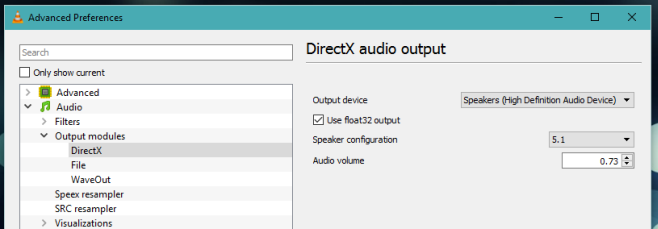
Zapisz nowe preferencje i gotowe. Gdy odtwarzasz audio / wideo w odtwarzaczu VLC, odtworzy on skojarzony dźwięk w kanale 5.1.
Powinniśmy wspomnieć, że możesz nie widzieć DirectXpo rozwinięciu modułu Wyjście i zamiast tego zobacz Dolby Digital. To znowu zależy od twojego sprzętu i sterowników. W takim przypadku wybierz Dolby Digital i wykonaj pozostałą część procesu, jak wyjaśniono powyżej.













Komentarze